教你如何显示U盘隐藏文件
解决刚复制到U盘的文件不显示的方法(1篇)
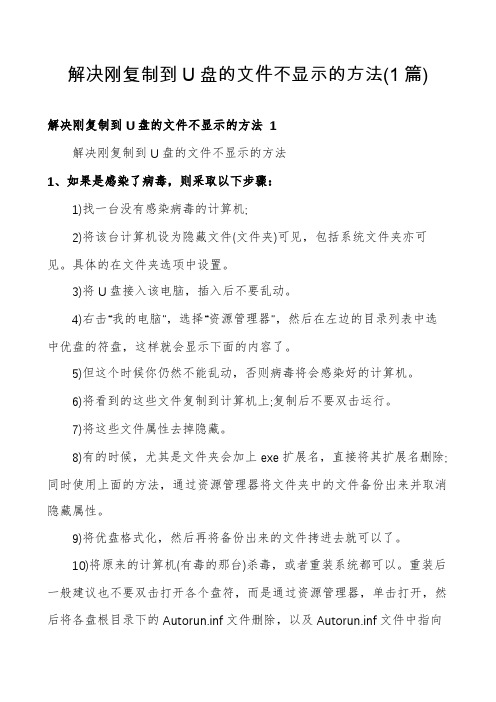
解决刚复制到U盘的文件不显示的方法(1篇)解决刚复制到U盘的文件不显示的方法 1解决刚复制到U盘的文件不显示的方法1、如果是感染了病毒,则采取以下步骤:1)找一台没有感染病毒的计算机;2)将该台计算机设为隐藏文件(文件夹)可见,包括系统文件夹亦可见。
具体的在文件夹选项中设置。
3)将U盘接入该电脑,插入后不要乱动。
4)右击“我的电脑”,选择“资源管理器”,然后在左边的目录列表中选中优盘的符盘,这样就会显示下面的内容了。
5)但这个时候你仍然不能乱动,否则病毒将会感染好的计算机。
6)将看到的这些文件复制到计算机上;复制后不要双击运行。
7)将这些文件属性去掉隐藏。
8)有的时候,尤其是文件夹会加上exe扩展名,直接将其扩展名删除;同时使用上面的方法,通过资源管理器将文件夹中的文件备份出来并取消隐藏属性。
9)将优盘格式化,然后再将备份出来的文件拷进去就可以了。
10)将原来的计算机(有毒的那台)杀毒,或者重装系统都可以。
重装后一般建议也不要双击打开各个盘符,而是通过资源管理器,单击打开,然后将各盘根目录下的Autorun.inf文件删除,以及Autorun.inf文件中指向的文件也一并删除。
2、将以下代码复制到记事本文档中,并另存为bat文件,运行后即可。
@echo off@echo +______-+@echo 本程序消除文件夹被病毒置上的隐藏属性@echo@echo@echo +______-+@echo.@ECHO 可能需要一段时间,请耐心等待@echo 耐心等待.attrib -s -h *. /S /Dattrib +s +h System~1attrib +s +h Recycledattrib +s +h +a ntldr@ECHO 完成!@echo on3、可以用WINRAR软件找回文件随意随意打开一个压缩文件,打开对话框后,不要去解压缩,而是单击向上的箭头,一直找到U盘目录,就能看到u盘中的所有文件。
U盘显示空间全满但并没有发现有文件存在的解决方式
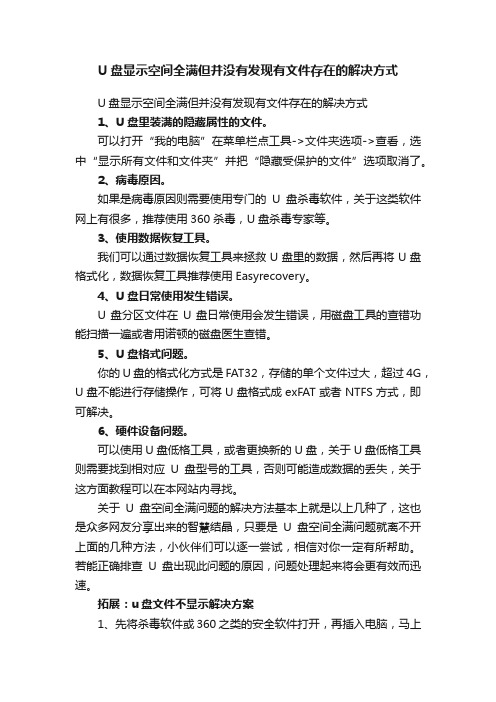
U盘显示空间全满但并没有发现有文件存在的解决方式U盘显示空间全满但并没有发现有文件存在的解决方式1、U盘里装满的隐藏属性的文件。
可以打开“我的电脑”在菜单栏点工具->文件夹选项->查看,选中“显示所有文件和文件夹”并把“隐藏受保护的文件”选项取消了。
2、病毒原因。
如果是病毒原因则需要使用专门的U盘杀毒软件,关于这类软件网上有很多,推荐使用360杀毒,U盘杀毒专家等。
3、使用数据恢复工具。
我们可以通过数据恢复工具来拯救U盘里的数据,然后再将U盘格式化,数据恢复工具推荐使用Easyrecovery。
4、U盘日常使用发生错误。
U盘分区文件在U盘日常使用会发生错误,用磁盘工具的查错功能扫描一遍或者用诺顿的磁盘医生查错。
5、U盘格式问题。
你的U盘的格式化方式是FAT32,存储的单个文件过大,超过4G,U盘不能进行存储操作,可将U盘格式成exFAT或者NTFS方式,即可解决。
6、硬件设备问题。
可以使用U盘低格工具,或者更换新的U盘,关于U盘低格工具则需要找到相对应U盘型号的工具,否则可能造成数据的丢失,关于这方面教程可以在本网站内寻找。
关于U盘空间全满问题的解决方法基本上就是以上几种了,这也是众多网友分享出来的智慧结晶,只要是U盘空间全满问题就离不开上面的几种方法,小伙伴们可以逐一尝试,相信对你一定有所帮助。
若能正确排查U盘出现此问题的原因,问题处理起来将会更有效而迅速。
拓展:u盘文件不显示解决方案1、先将杀毒软件或360之类的安全软件打开,再插入电脑,马上安全软件弹出警告提示框。
2、但这里面显示的程序多个是自己写的,个别也是安全软件,所以我点击了“暂不处理”。
3、然后,再打开我的电脑来看一下,发现文件不是很多,一些不可见。
4、这时首先判断可能这些文件被隐藏了,这种情况下一般是U盘中毒所导致的'。
我们先来用一般的方法来解决。
打开我的电脑,点击“工具”菜单,再从弹出菜单中选择“文件夹选项”。
U盘文件被隐藏了怎么恢复
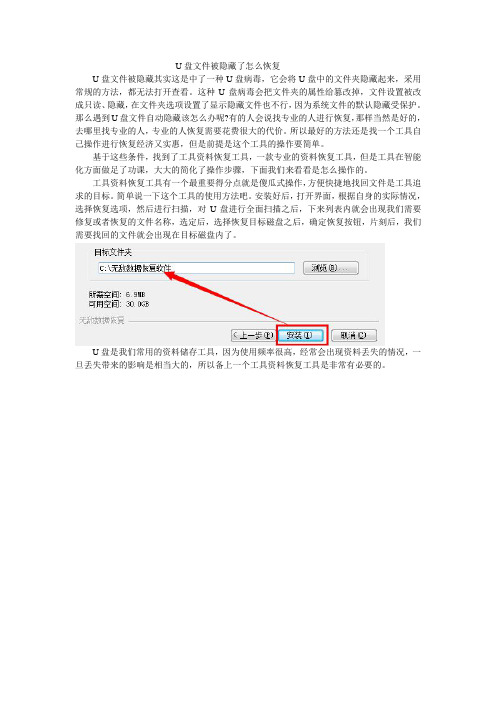
U盘文件被隐藏了怎么恢复
U盘文件被隐藏其实这是中了一种U盘病毒,它会将U盘中的文件夹隐藏起来,采用常规的方法,都无法打开查看。
这种U盘病毒会把文件夹的属性给篡改掉,文件设置被改成只读、隐藏,在文件夹选项设置了显示隐藏文件也不行,因为系统文件的默认隐藏受保护。
那么遇到U盘文件自动隐藏该怎么办呢?有的人会说找专业的人进行恢复,那样当然是好的,去哪里找专业的人,专业的人恢复需要花费很大的代价。
所以最好的方法还是找一个工具自己操作进行恢复经济又实惠,但是前提是这个工具的操作要简单。
基于这些条件,找到了工具资料恢复工具,一款专业的资料恢复工具,但是工具在智能化方面做足了功课,大大的简化了操作步骤,下面我们来看看是怎么操作的。
工具资料恢复工具有一个最重要得分点就是傻瓜式操作,方便快捷地找回文件是工具追求的目标。
简单说一下这个工具的使用方法吧。
安装好后,打开界面,根据自身的实际情况,选择恢复选项,然后进行扫描,对U盘进行全面扫描之后,下来列表内就会出现我们需要修复或者恢复的文件名称,选定后,选择恢复目标磁盘之后,确定恢复按钮,片刻后,我们需要找回的文件就会出现在目标磁盘内了。
U盘是我们常用的资料储存工具,因为使用频率很高,经常会出现资料丢失的情况,一旦丢失带来的影响是相当大的,所以备上一个工具资料恢复工具是非常有必要的。
u盘文件被隐藏
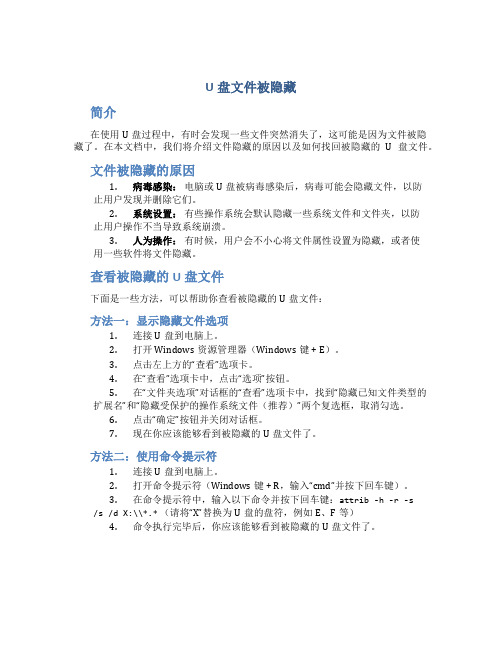
U盘文件被隐藏简介在使用U盘过程中,有时会发现一些文件突然消失了,这可能是因为文件被隐藏了。
在本文档中,我们将介绍文件隐藏的原因以及如何找回被隐藏的U盘文件。
文件被隐藏的原因1.病毒感染:电脑或U盘被病毒感染后,病毒可能会隐藏文件,以防止用户发现并删除它们。
2.系统设置:有些操作系统会默认隐藏一些系统文件和文件夹,以防止用户操作不当导致系统崩溃。
3.人为操作:有时候,用户会不小心将文件属性设置为隐藏,或者使用一些软件将文件隐藏。
查看被隐藏的U盘文件下面是一些方法,可以帮助你查看被隐藏的U盘文件:方法一:显示隐藏文件选项1.连接U盘到电脑上。
2.打开Windows资源管理器(Windows键 + E)。
3.点击左上方的“查看”选项卡。
4.在“查看”选项卡中,点击“选项”按钮。
5.在“文件夹选项”对话框的“查看”选项卡中,找到“隐藏已知文件类型的扩展名”和“隐藏受保护的操作系统文件(推荐)”两个复选框,取消勾选。
6.点击“确定”按钮并关闭对话框。
7.现在你应该能够看到被隐藏的U盘文件了。
方法二:使用命令提示符1.连接U盘到电脑上。
2.打开命令提示符(Windows键 + R,输入“cmd”并按下回车键)。
3.在命令提示符中,输入以下命令并按下回车键:attrib -h -r -s/s /d X:\\*.*(请将“X”替换为U盘的盘符,例如E、F等)4.命令执行完毕后,你应该能够看到被隐藏的U盘文件了。
方法三:使用专业的文件恢复软件如果上述方法无法找回被隐藏的U盘文件,你可以尝试使用一些专业的文件恢复软件,如Recuva、EaseUS Data Recovery、Wise Data Recovery等。
这些软件可以扫描U盘并恢复被隐藏的文件。
预防文件被隐藏为了防止文件被隐藏,你可以考虑采取以下预防措施:1.定期备份重要文件:建议定期将重要文件备份到不同存储介质上,以防止文件丢失或被隐藏。
2.安装杀毒软件:在电脑和U盘上安装可靠的杀毒软件,及时更新病毒库,以减少病毒感染的风险。
U盘中毒后文件被隐藏了怎么办
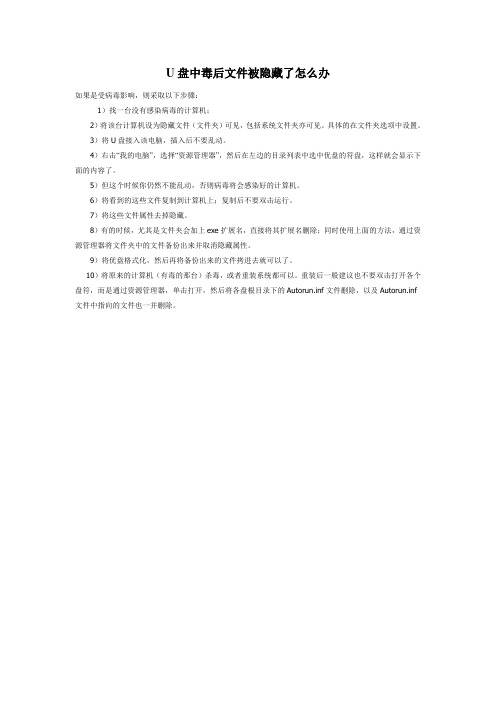
U盘中毒后文件被隐藏了怎么办
如果是受病毒影响,则采取以下步骤:
1)找一台没有感染病毒的计算机;
2)将该台计算机设为隐藏文件(文件夹)可见,包括系统文件夹亦可见。
具体的在文件夹选项中设置。
3)将U盘接入该电脑,插入后不要乱动。
4)右击“我的电脑”,选择“资源管理器”,然后在左边的目录列表中选中优盘的符盘,这样就会显示下面的内容了。
5)但这个时候你仍然不能乱动,否则病毒将会感染好的计算机。
6)将看到的这些文件复制到计算机上;复制后不要双击运行。
7)将这些文件属性去掉隐藏。
8)有的时候,尤其是文件夹会加上exe扩展名,直接将其扩展名删除;同时使用上面的方法,通过资源管理器将文件夹中的文件备份出来并取消隐藏属性。
9)将优盘格式化,然后再将备份出来的文件拷进去就可以了。
10)将原来的计算机(有毒的那台)杀毒,或者重装系统都可以。
重装后一般建议也不要双击打开各个盘符,而是通过资源管理器,单击打开,然后将各盘根目录下的Autorun.inf文件删除,以及Autorun.inf 文件中指向的文件也一并删除。
显示(恢复)被病毒隐藏文件的方法

显示(恢复)被病毒隐藏文件的方法
如果您在打开U盘时发现许多文件夹都不见了,但是U 盘空间使用容量大小却很大,那么可能是因为您的文件夹被病毒隐藏了。
通常,这种病毒会隐藏U盘中的所有文件夹,并制作一个假文件夹来激活病毒。
这些假文件夹通常是“.exe”格式的。
为了解决这个问题,您可以尝试以下方法:
1.使用杀毒软件彻底删除这些病毒。
如果无法删除,可以在安全模式下杀毒。
2.杀毒后,您可能会发现许多文件或文件夹都不见了。
不要担心,这些文件夹只是被隐藏了(病毒修改了文件设置)。
尝试点击“工具-文件夹选项-查看-显示隐藏文件”,如果仍然看不到被隐藏的文件,请继续阅读以下步骤。
3.新建一个txt文本文档,打开它,在里面写下以下内容(或复制以下内容):
(for/f"delims="%%iin('dir/ah/s/b')doattrib"%%i" -s–h)。
只需复制括号内的全部内容。
4.保存并关闭文档,然后将文档格式修改为“.bat”,并将文件重命名为“恢复隐藏文件”(或其他您喜欢的名称)。
5.将此WIN批处理文件复制到需要恢复的盘中,然后双击该文件开始处理。
win7电脑怎么显示U盘隐藏文件
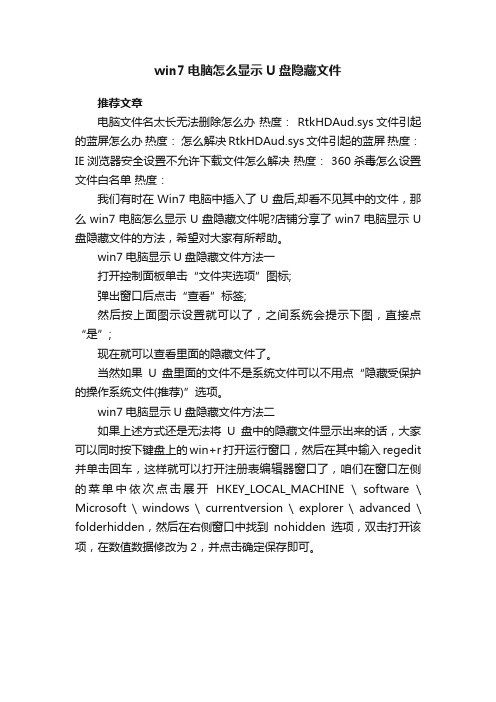
win7电脑怎么显示U盘隐藏文件
推荐文章
电脑文件名太长无法删除怎么办热度: RtkHDAud.sys文件引起的蓝屏怎么办热度:怎么解决RtkHDAud.sys文件引起的蓝屏热度:IE浏览器安全设置不允许下载文件怎么解决热度: 360杀毒怎么设置文件白名单热度:
我们有时在Win7电脑中插入了U盘后,却看不见其中的文件,那么win7电脑怎么显示U盘隐藏文件呢?店铺分享了win7电脑显示U 盘隐藏文件的方法,希望对大家有所帮助。
win7电脑显示U盘隐藏文件方法一
打开控制面板单击“文件夹选项”图标;
弹出窗口后点击“查看”标签;
然后按上面图示设置就可以了,之间系统会提示下图,直接点“是”;
现在就可以查看里面的隐藏文件了。
当然如果U盘里面的文件不是系统文件可以不用点“隐藏受保护的操作系统文件(推荐)”选项。
win7电脑显示U盘隐藏文件方法二
如果上述方式还是无法将U盘中的隐藏文件显示出来的话,大家可以同时按下键盘上的win+r打开运行窗口,然后在其中输入regedit 并单击回车,这样就可以打开注册表编辑器窗口了,咱们在窗口左侧的菜单中依次点击展开HKEY_LOCAL_MACHINE \ software \ Microsoft \ windows \ currentversion \ explorer \ advanced \ folderhidden,然后在右侧窗口中找到nohidden选项,双击打开该项,在数值数据修改为2,并点击确定保存即可。
u盘查看隐藏文件夹的方法
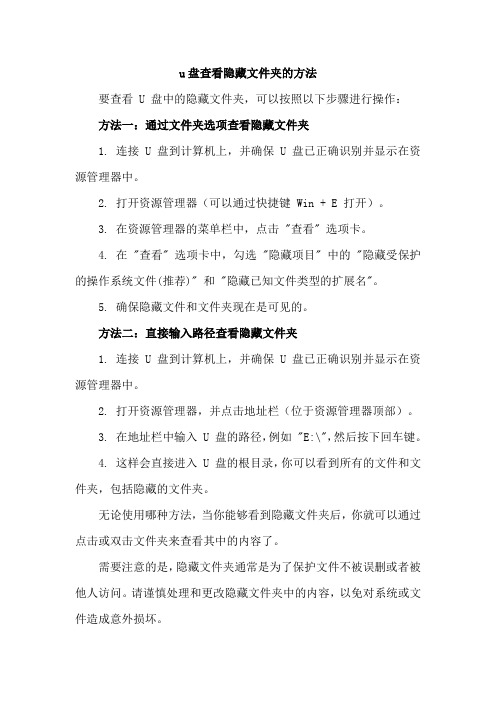
u盘查看隐藏文件夹的方法
要查看 U 盘中的隐藏文件夹,可以按照以下步骤进行操作:
方法一:通过文件夹选项查看隐藏文件夹
1. 连接 U 盘到计算机上,并确保 U 盘已正确识别并显示在资源管理器中。
2. 打开资源管理器(可以通过快捷键 Win + E 打开)。
3. 在资源管理器的菜单栏中,点击 "查看" 选项卡。
4. 在 "查看" 选项卡中,勾选 "隐藏项目" 中的 "隐藏受保护的操作系统文件(推荐)" 和 "隐藏已知文件类型的扩展名"。
5. 确保隐藏文件和文件夹现在是可见的。
方法二:直接输入路径查看隐藏文件夹
1. 连接 U 盘到计算机上,并确保 U 盘已正确识别并显示在资源管理器中。
2. 打开资源管理器,并点击地址栏(位于资源管理器顶部)。
3. 在地址栏中输入 U 盘的路径,例如 "E:\",然后按下回车键。
4. 这样会直接进入 U 盘的根目录,你可以看到所有的文件和文件夹,包括隐藏的文件夹。
无论使用哪种方法,当你能够看到隐藏文件夹后,你就可以通过点击或双击文件夹来查看其中的内容了。
需要注意的是,隐藏文件夹通常是为了保护文件不被误删或者被他人访问。
请谨慎处理和更改隐藏文件夹中的内容,以免对系统或文件造成意外损坏。
- 1、下载文档前请自行甄别文档内容的完整性,平台不提供额外的编辑、内容补充、找答案等附加服务。
- 2、"仅部分预览"的文档,不可在线预览部分如存在完整性等问题,可反馈申请退款(可完整预览的文档不适用该条件!)。
- 3、如文档侵犯您的权益,请联系客服反馈,我们会尽快为您处理(人工客服工作时间:9:00-18:30)。
教你如何显示U盘隐藏文件U盘或者MP3等闪存工具如果不注意乱插电脑的话,很容易遭受U盘病毒侵袭!可能下次打开U盘时你会发现文件都不见了,但U盘容量正常。
遇到这种情况,除了求助U盘专杀等软件外,一些小技巧可以帮助你轻松搞定这些难缠的病毒。
方法一
介绍一种几乎尽人皆知的最简单办法。
新手必知,老鸟无视便好~这种方法只可以简单还原隐藏文件,遇到“顽固”症状请使用方法二
打开U盘,点击左上角菜单栏里的“组织”按钮(win7)
点击“文件夹和搜索选项”,点击“查看”选项页
找到“显示隐藏的文件、文件夹、驱动器”选项,打钩即可。
方法二
此法利用了attrib命令(来源于attribute :特征,属性),强制修改文件夹的属性,以达到显示隐藏文件夹的功能。
以恢复G盘“我的图片”文件夹为例:
点击“开始”按钮,在运行中输入cmd,启动MS-DOS窗口
输入命令:attrib G:"我的图片" -s -h -r
回车后,看看U盘里,我的图片文件夹是不是又出现啦!如果要显示G盘里所有文件,可输入:attrib G:"*" -s -h -r /s /d
attrib语法释义:
+r 设置只读文件属性。
-r 清除只读文件属性。
+a 设置存档属性。
-a 清除存档属性。
+s 设置系统文件属性。
-s 清除系统文件属性。
+h 设置隐藏文件属性。
-h 清除隐藏文件属性。
/s 将attrib和任意命令行选项应用到当前目录及其所有子目录中的匹配文件。
/d 将attrib 和任意命令行选项应用到目录。
/? 在命令提示符下显示帮助
注意事项
1、请注意attrib命令中的空格,如果语法错误,命令将无法运行。
2、如此两种小技巧仍无法解决问题,请求助专业软件吧。
